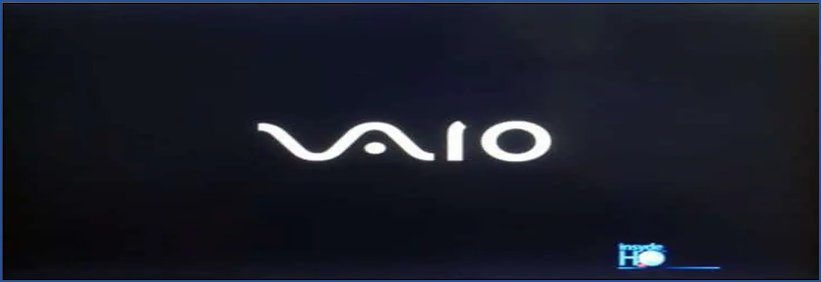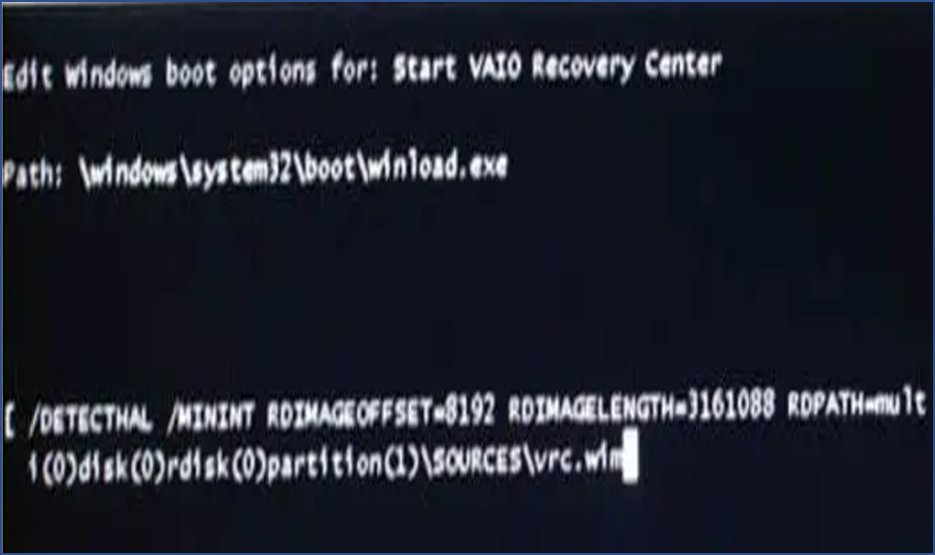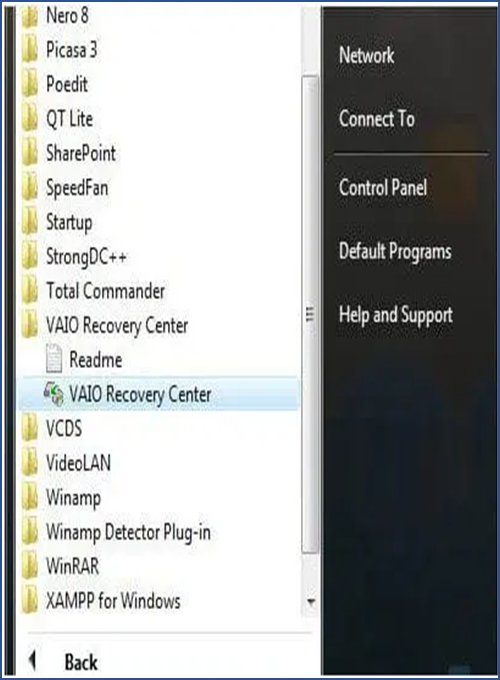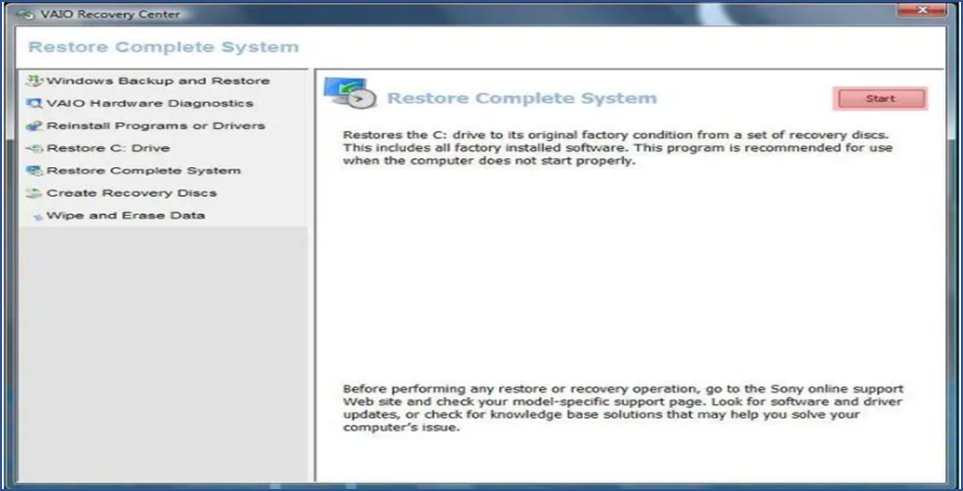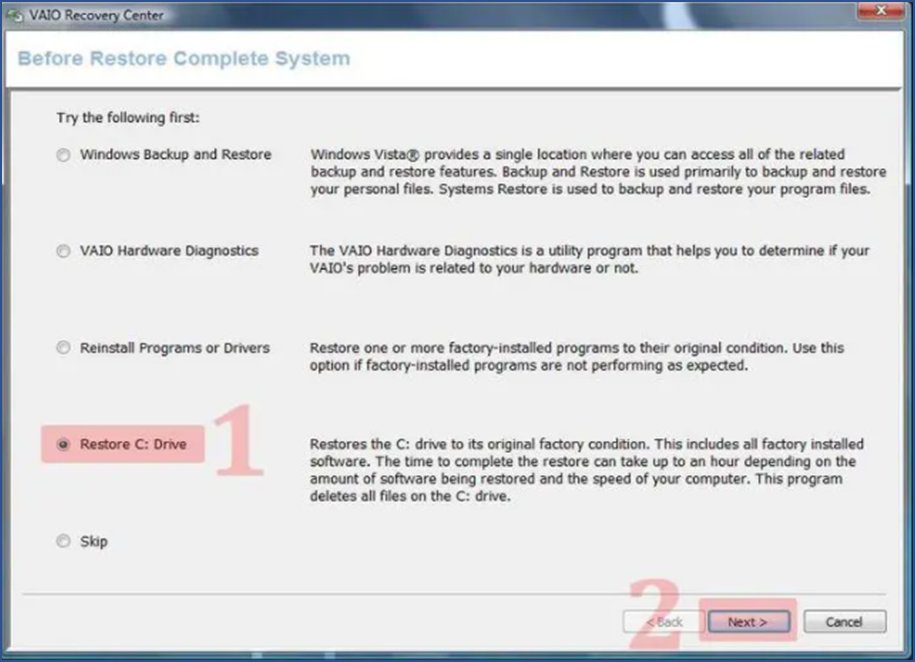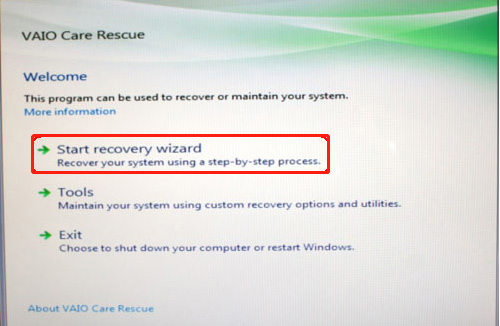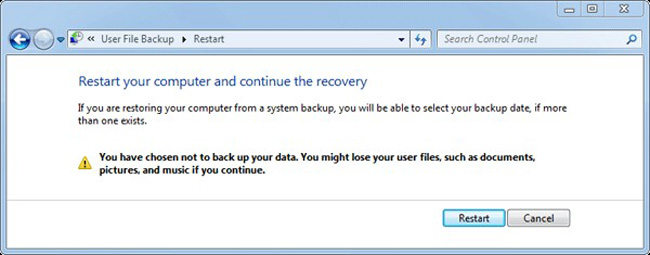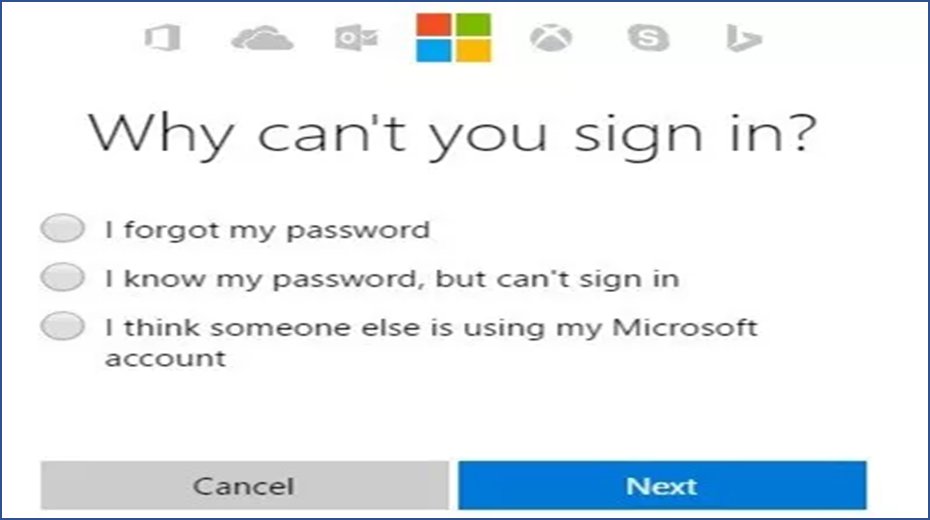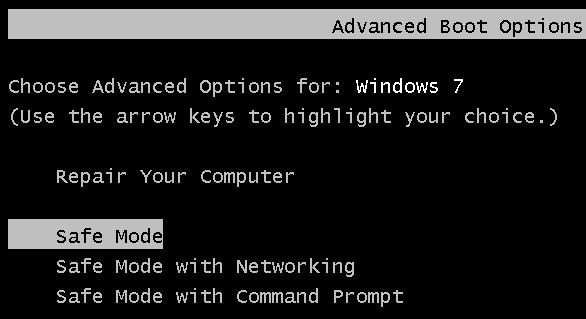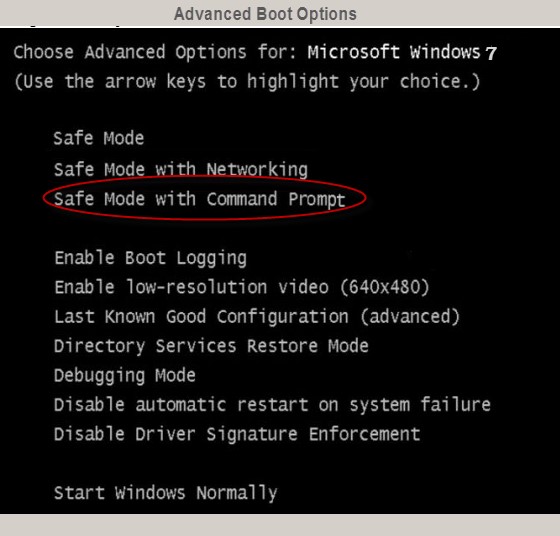Mám notebook Sony VAIO se systémem Windows 7. Když ho zapnu, projde obrazovkou VAIO naprosto v pořádku, ale poté obrazovka zčerná a zůstane tak. Rozhodl jsem se tedy naformátovat notebook do továrního nastavení. Když se dostanu na obrazovku, která říká „nastavení obnovení se spouští, čekejte prosím“, stále se načítá. Mohu pohybovat myší, aby nezamrzla. Co bych měl dělat?
Důvodem výše uvedené situace je, že oddíl disku může být poškozený nebo dokonce neexistující, takže je třeba Sony VAIO naformátovat. Proto se v této situaci, jak snadno a efektivně obnovit bezdiskový Sony VAIO do továrny, stalo ožehavé téma. Žádný strach, problém není tak obtížný, jak si myslíte. Svůj notebook Sony VAIO můžete naformátovat prostřednictvím VAIO Recovery Center nebo VAIO Care. Pokud se budete řídit tímto odstavcem, řešení problému nezabere příliš mnoho úsilí a času.
Stačí si vybrat jeden a uvést jej do praxe:
Část první: Jak formátovat notebook Sony VAIO bez disku
- Možnost 1: Naformátujte notebook Sony VAIO pomocí VAIO Recovery Center
- Možnost 2: Naformátujte notebook Sony VAIO pomocí tlačítka Sony VAIO Assist
Část druhá: Žádný formát? Žádné heslo? Jak se přihlásit k notebooku Sony VAIO?
- Metoda 1: Resetování hesla notebooku Sony VAIO pomocí nástroje PassFab 4WinKey Password Reset Tool
- Metoda 2: Obnovení hesla notebooku Sony VAIO pomocí účtu Microsoft (pouze Windows 8/10)
- Metoda 3: Obnovení hesla k notebooku Sony VAIO pomocí nouzového režimu
- Metoda 4: Obnovení hesla k notebooku Sony VAIO pomocí CMD
Část první: Jak formátovat notebook Sony VAIO bez disku?
Jak možná víte, že notebooky VAIO se nedodávají s diskem pro obnovení, jak tedy resetovat Sony VAIO? K jeho naformátování nebo obnovení můžeme použít VAIO Recovery Center nebo Sony VAIO Assist Button. Zde je srovnávací tabulka obou metod. Můžete si vybrat možnost, která vám vyhovuje.
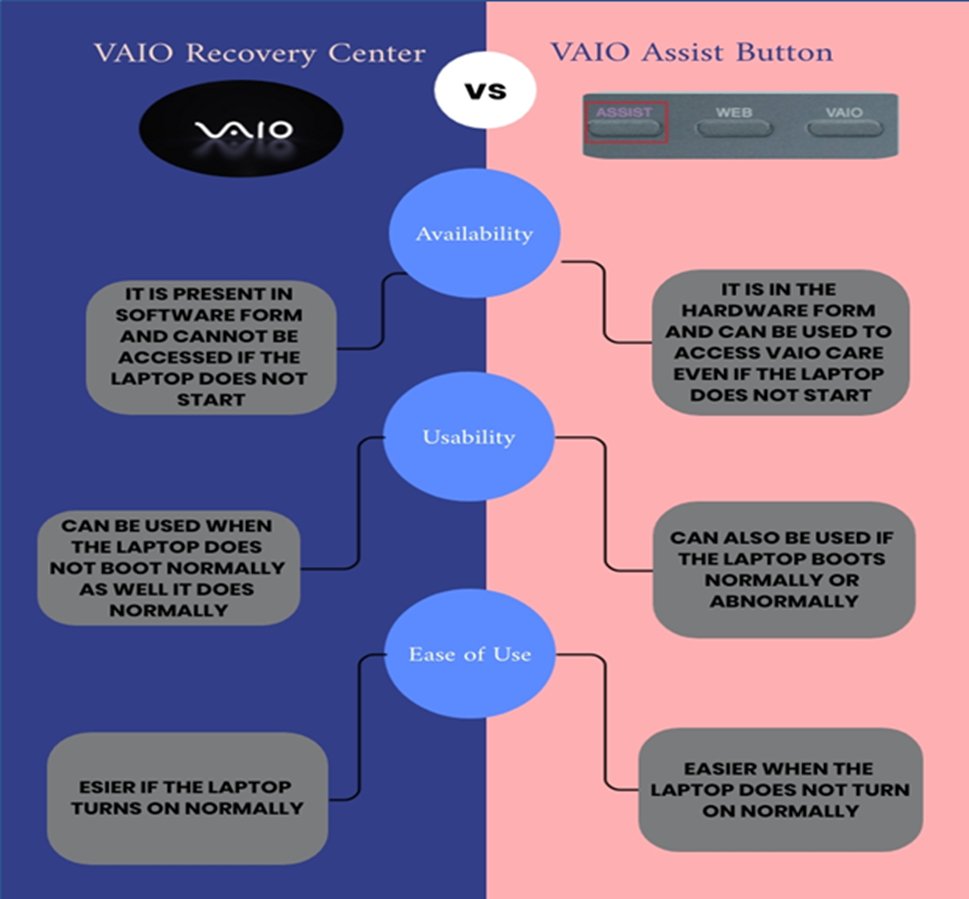
Varování:
Pamatujte, že formátování sony vaio odstraní všechna data uložená ve vašem notebooku, takže pokud nechcete o žádná data přijít, proveďte zálohu, než budete postupovat podle tohoto postupu.
Možnost 1: Naformátujte notebook Sony VAIO pomocí VAIO Recovery Center
Scénář 1: Pokud váš notebook Sony VAIO nelze normálně spustit
- Zapněte nebo restartujte notebook Sony VAIO.
Když se zobrazí logo VAIO, jak je znázorněno na následujícím obrázku, stiskněte několikrát klávesu F10, abyste otevřeli nabídku spouštění systému Sony VAIO BIOS.

Zobrazí se obrazovka Upravit možnosti spouštění. Pokračujte stisknutím klávesy Enter.

Scénář 2: Pokud se váš notebook Sony VAIO může spustit normálně
- Otevřete nabídku Start.
- Přejděte na Všechny programy.
Klepnutím na VAIO Recovery Center jej spusťte.

- Když se otevře okno VAIO Recovery Center, vyberte z levé navigační nabídky možnost Restore Complete System.
Nyní pokračujte kliknutím na tlačítko Start.

V následujícím okně zvolte Obnovit jednotku C a klikněte na tlačítko Další

- Na obrazovce se objeví varování. Zaškrtněte políčko „Rozumím“ a klikněte na tlačítko Start. Spustí se proces obnovení systému Windows a přeformátování notebooku Sony VAIO.
Po dokončení procesu budou všechna nastavení ve vašem notebooku nastavena na výchozí, systém Windows bude přeinstalován a veškerý ostatní software bude odstraněn. Nyní můžete přeinstalovat programy a vytvořit oddíly na jednotce C.
Možnost 2: Naformátujte notebook Sony VAIO pomocí tlačítka ASSIST
Můžete se zeptat, jak formátovat notebook Sony Vaio, pokud se normálně nezapne? V tomto případě můžete použít tlačítko ASSIST na Sony VAIO. Co je to asistenční tlačítko na sony vaio? Jedná se o doplňkové tlačítko sloužící k provádění pravidelné údržby notebooku a k řešení problémů, které mohou nastat při používání počítače. Tlačítko ASSIST dělá různé věci podle stavu, ve kterém bylo stisknuto.
Tipy:
1) Stisknutím při zapnutém notebooku se spustí VAIO Care.
2) Po stisknutí, když byl notebook vypnutý, zobrazí VAIO Care v záchranném režimu. Tuto možnost můžete použít k obnovení notebooku v případě nouze. Mějte na paměti, že pokud se zobrazí obrazovka VAIO Care a po dobu delší než 5 minut není provedena žádná operace, notebook se automaticky vypne.
Asistenční klávesy můžete použít k formátování notebooku Sony VAIO podle níže uvedených kroků.
- Pokud je váš počítač zapnutý, musíte jej vypnout stisknutím a podržením vypínače, dokud se notebook nevypne.
Restartujte systém a stiskněte tlačítko „Assist“ na vašem notebooku. Umístění tlačítka Assist se může lišit v závislosti na různých modelech řady Sony VAIO.

- VAIO Care se otevře v záchranném režimu. Na obrazovce se objeví seznam možností s názvy klíčů.
Stisknutím klávesy F10 vyberte možnost Obnovit a udržovat systém.

Nyní vyberte preferované rozložení klávesnice z možností zobrazených v následujícím okně. Všimněte si, že toto rozložení bude použito během procesu obnovy.

V dalším okně vyberte možnost Odstraňování problémů.

Když se zobrazí následující možnosti, zvolte Obnova a údržba.

Zobrazí se seznam verzí systému Windows. Vyberte verzi, kterou chcete nainstalovat. Otevře se okno VAIO Care Rescue. Z možností klikněte na Start Recovery Wizard.

Nyní budete dotázáni, zda chcete svá data zachránit nebo ne. Je dobré svá data zachránit, protože vás to ochrání před ztrátou dat při provádění obnovy.

- Připojte pevný disk.
Vyberte jednotku a klepněte na tlačítko Další.

- Kliknutím na tlačítko Start Rescue zahájíte zálohování dat. Po dokončení záchrany klikněte na tlačítko Další.
Budete dotázáni, zda jste si jisti, že chcete zahájit obnovu. Zaškrtněte políčko „Ano, jsem si jistý“ a klikněte na tlačítko Spustit obnovu.

Když vás požádá o restartování notebooku, klikněte na tlačítko Restartovat.

Tipy:
Pokud přeformátujete notebook bez záchrany dat, po obnovení továrního nastavení nebude k dispozici žádná záloha.
• Nyní budete mít dvě možnosti, tj. Easy Rescue a Custom Rescue.
Pokud zvolíte Easy Rescue, systém automaticky vybere umístění pro uložení zálohy vašich dat na pevný disk. Pokud zvolíte Custom Rescue, budete si muset sami zvolit umístění pro uložení zálohy na pevný disk.
Gratulujeme! Obnovení továrního nastavení Sony VAIO bez disku bylo úspěšně dokončeno. Automaticky se resetuje na tovární nastavení. Nyní můžete nainstalovat požadované programy a změnit nastavení podle svých požadavků.
Část druhá: Bez formátu, bez hesla, Jak se přihlásit k notebooku Sony VAIO?
Zapomenutí nebo ztráta hesla zařízení je to nejhorší, co se může někomu stát. Není nic špatného na formátování systému vašeho notebooku, pokud je problém. Ale pokud se rozhodnete formátovat Sony Vaio kvůli zapomenutí hesla, pak jste zcela špatně, což ohrozí všechna data uložená na vašem notebooku.
Existuje mnoho způsobů, jak obnovit nebo resetovat zapomenuté heslo, například pomocí účtu správce, pomocí nástroje pro obnovení hesla atd. Pro vaše pohodlí uvádíme některá z nejlepších řešení:
Metoda 1: Resetování hesla notebooku Sony VAIO pomocí PassFab 4WinKey Nástroj pro resetování hesla
Nejlepší, doporučený, nejjednodušší a zároveň nejméně riskantní způsob resetování hesla vašeho notebooku Sony VAIO je použití PassFab 4Winkey Windows Password Reset Tool. Tento nástroj vám poskytuje atraktivní, ale snadno použitelné grafické rozhraní, které vás krok za krokem provede procesem resetování hesla. Pomocí tohoto nástroje můžete vytvořit dočasný disk pro obnovení a odemknout heslo v několika jednoduchých krocích. Chcete-li použít tento nástroj, postupujte takto:
Stáhněte si a nainstalujte PassFab 4WinKey Password Reset Tool na odemčeném PC a vložte USB/DVD/CD pro vypálení Windows Password Reset Disk.

- Vypalte disk podle kroků zobrazených na obrazovce. Nyní vysuňte jednotku z počítače a vložte ji do uzamčeného notebooku Sony VAIO.
- Spusťte svůj uzamčený notebook pomocí disku pro resetování hesla, který jste vytvořili v předchozím kroku.
- Když se otevře obrazovka pro resetování hesla, vyberte uzamčený účet a v seznamu funkcí označte Změnit heslo účtu.
Klikněte na tlačítko Další. Budete požádáni o zadání nového hesla pro tento účet. Zadejte nové heslo a klikněte na tlačítko Resetovat.

- Váš notebook Sony VAIO se restartuje a heslo bude resetováno.
Nyní se můžete přihlásit k uzamčenému notebooku Sony VAIO pomocí nového hesla.
Metoda 2: Obnovení hesla notebooku Sony VAIO pomocí účtu Microsoft (pouze Windows 8/10)
Jako uživatel Windows 8 byste měli být obeznámeni s funkcemi účtu Microsoft. Jak víme, místní účet se vytváří a spravuje lokálně. Místo toho je účtem Microsoft takzvané Windows Live ID, které lze použít k přihlášení ke všem produktům společnosti Microsoft, včetně e-mailu, Windows Store, Outlooku a dalších partnerských webů.
Heslo svého notebooku Sony VAIO tak můžete resetovat online jednoduše kliknutím na odkaz Obnovit heslo. Budete přesměrováni na stránku Microsoft Accounts.
- Navštivte Přihlašovací stránka společnosti Microsoft přes jiný systém (mobil nebo pracovní notebook).
Vyberte možnost „Zapomněl jsem heslo“. Klepněte na tlačítko Další. Poté zadejte účet Microsoft a znak

- Vyberte požadovanou možnost ověření, e-mail nebo telefon, a na váš e-mail nebo telefon obdržíte ověřovací kód. Zadejte kód.
- Nyní zadejte nové heslo a potvrďte. Klepněte na tlačítko Další. Můžete resetovat své heslo a přihlásit se k počítači pomocí nového hesla.
Tato metoda je snadno ovladatelná a přímočará. Pokud jste znali místní účet a nevytvořili jste si účet Microsoft, tato metoda vám jistě nebude fungovat. Můžete pokračovat ve čtení, abyste našli metodu, která vám vyhovuje. Nebo můžete vyzkoušet PassFab 4Winkey, ať už používáte místní účet nebo účet Microsoft, což je použitelné.
Metoda 3: Obnovení hesla k notebooku Sony VAIO pomocí nouzového režimu
Heslo svého notebooku Sony VAIO můžete resetovat pomocí nouzového režimu. Tato metoda je o něco složitější, pokud se vyznáte ve výpočetní technice, můžete ji ještě vyzkoušet. Na rozdíl od předchozí metody můžete tuto metodu použít také k obnovení systému Sony VAIO Windows 7.
Chcete-li resetovat heslo pomocí této metody, restartujte notebook a stiskněte klávesu F8 (win8: stiskněte klávesu Shift+F8). Zobrazí se rozšířené možnosti spouštěcí nabídky.

- Pomocí klávesy se šipkou přejděte do nouzového režimu a stisknutím klávesy Enter resetujte heslo. Po resetování hesla znovu otevřete nabídku Rozšířené možnosti spouštění a zvolte možnost Spustit Windows normálně.
Nyní se můžete přihlásit do systému pomocí nového hesla a naformátovat svůj notebook Sony VAIO.
Metoda 4: Resetování hesla notebooku Sony VAIO pomocí CMD
Heslo účtu notebooku Sony VAIO můžete resetovat pomocí CMD.
- Chcete-li resetovat heslo pomocí této metody, budete muset znovu otevřít pokročilé možnosti spouštěcí nabídky stisknutím klávesy F8 (win8: stiskněte klávesu Shift+F8). zatímco se notebook restartuje.
Nyní přejděte do nouzového režimu s možností CMD pomocí kláves se šipkami. Stiskněte Enter.

- Zobrazí se okno příkazového řádku s právy správce. Zadejte uživatelské jméno uzamčeného účtu a nové heslo do následujícího příkazu: C:\Windows\system32>net uživatelské jméno nové_heslo
- Po zadání výše uvedeného příkazu stiskněte Enter. Heslo k vašemu účtu bude automaticky resetováno. Zavřete okno příkazového řádku a přihlaste se k notebooku Sony VAIO pomocí nového hesla.
Pokud nejste počítačový fanoušek, nedoporučujeme používat k odemykání hesla příkazový řádek. Nebo můžete skončit vážně poškozením systému nebo dat. Možnost 1 je vaše nejlepší volba.
Závěr
Tento článek navrhuje různé způsoby formátování notebooku Sony VAIO bez disku pomocí Sony VAIO Recovery Center a VAIO Care prostřednictvím tlačítka Sony VAIO ASSIST. Tento článek dále poskytuje různé způsoby resetování zapomenutého hesla notebooku Sony VAIO pro někoho, kdo není dostatečně technický na to, aby naformátoval notebook bez přihlášení do systému. Doporučuje se tak učinit pomocí PassFab 4Winkey Nástroj pro resetování hesla, protože je to nejbezpečnější způsob resetování a obnovení uzamčeného účtu.